Содержание
На Google I/O 2019 единственной функцией, которая меня по-настоящему взволновала, было машинное обучение на устройстве. Возможности вашего устройства до расшифровать текст , наводящие на размышления умные ответы и локальное создание субтитров и даже улучшение со временем — это просто потрясающая демонстрация возможностей искусственного интеллекта. Но, в отличие от любого продукта Android, он ограничен определенными или, скажем так, новейшими устройствами Android. Хотя функция Live Captions уже доступна на серии Pixel 3, вот как ее можно добавить на любое устройство Android.
Нам понадобится устройство, которое нужно рутировать и обновить до Android 10
Как получить живые субтитры на любом устройстве Android
Прежде чем мы начнем, мы на самом деле пытаемся подделать наше устройство под Pixel 4 для приложения. Для простоты мы разделим это руководство на две части. Первый предназначен для более старых устройств Pixel, таких как Pixel, Pixel 2, Pixel 3 и т. д. Если у вас другое устройство Android, чем Pixel, перейдите на эта часть .
Пиксельные устройства
На устройстве Pixel у вас уже будет установлен Услуги персонализации устройств . Это приложение предназначено только для пикселей.
Теперь нам нужно заменить приложение «Персонализация устройства» на вариант Pixel 4. Загрузите вариант Pixel по этой ссылке и установите его. Затем перейдите в приложение Magisk Manager и установите модуль «SQLite для устройств ARM aarch64» из раздела «Загрузки». Этот модуль необходим и необходим сценарию для открытия и редактирования файлов базы данных.
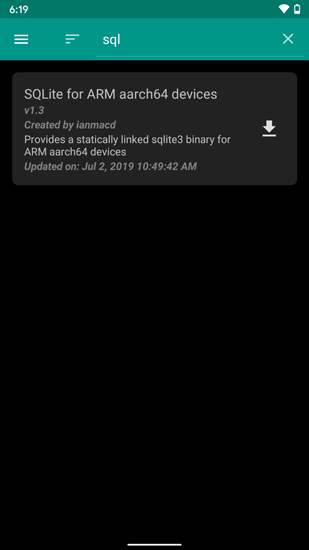
После перезагрузки загрузите Скрипт LiveCaption Pixel , созданный Редактор XDA Мишаал Рахман . Установите скрипт через меню «Модули» и перезагрузите Android-устройство.
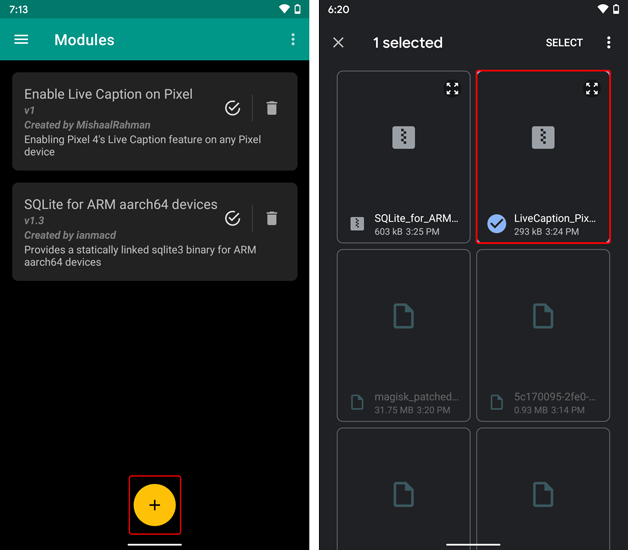
После перезагрузки вы сможете получить доступ к настройкам «Живые субтитры» в меню «Специальные возможности». Кроме того, вы можете напрямую ввести «Живые субтитры» в строке поиска настроек и включить его.
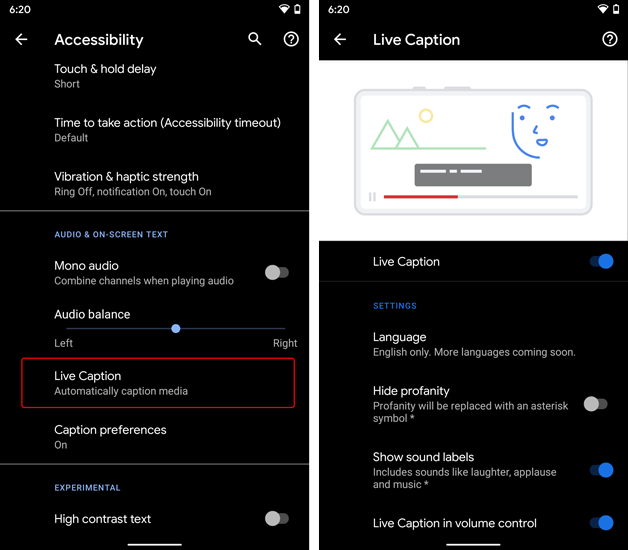
Непиксельные устройства
Если вы используете устройство, отличное от Pixel, вы не сможете загрузить и использовать приложение Услуги персонализации устройств . Для этого нам нужно сначала установить модуль «SQLite для устройств ARM aarch64» из приложения Magisk Manager. Далее перезагрузите устройство.
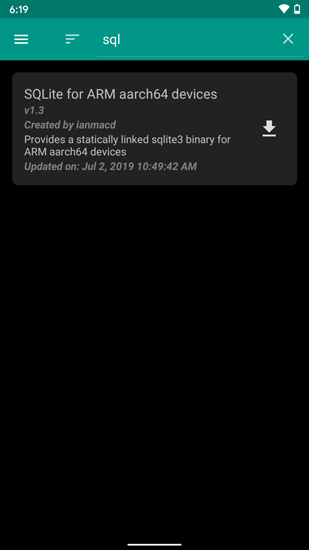
Выполните перезагрузку, загрузите и установите Непиксельный модуль Live Caption через Magisk Manager. Далее перезагрузите устройство.
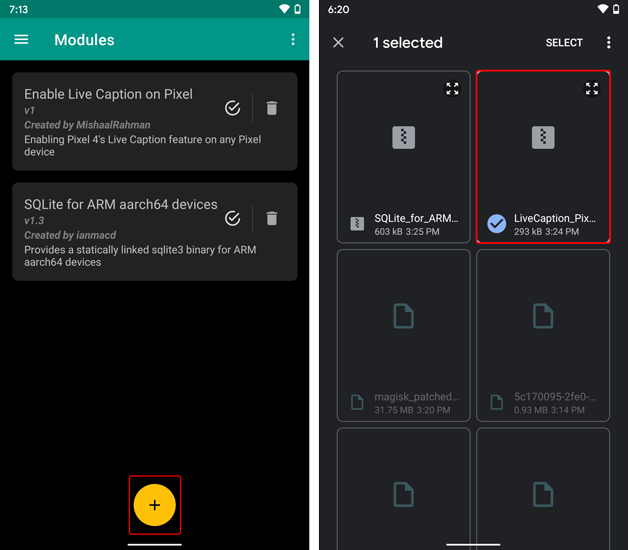
После перезагрузки загрузите и установите приложение Device Personalization Services. После установки вы сможете получить доступ к настройкам «Живые субтитры» в меню «Доступность». Кроме того, вы можете напрямую ввести «Живые субтитры» в строке поиска настроек и включить его.
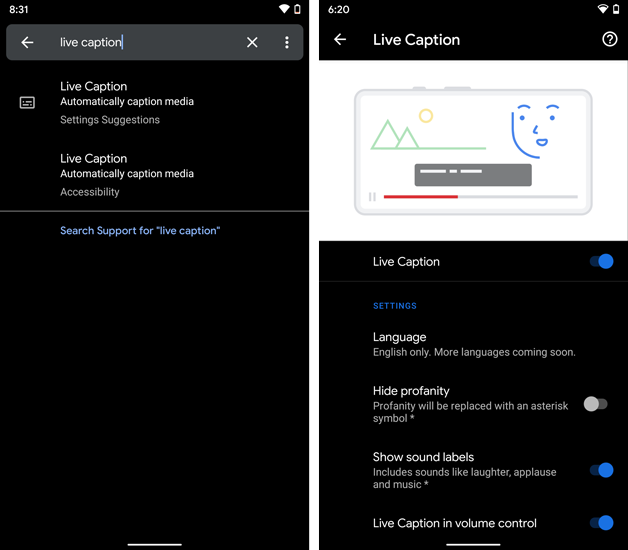
Настройка живых субтитров
Live Caption работает во всех приложениях Android как для аудио, так и для видео. Единственное исключение – телефонные звонки. Эти субтитры можно быстро отключить с помощью регулятора громкости. Когда вы нажимаете кнопку регулировки громкости, в нижней части плавающей панели появляется небольшой значок клавиатуры. Включение/выключение этой функции будет включать и отключать живые субтитры.
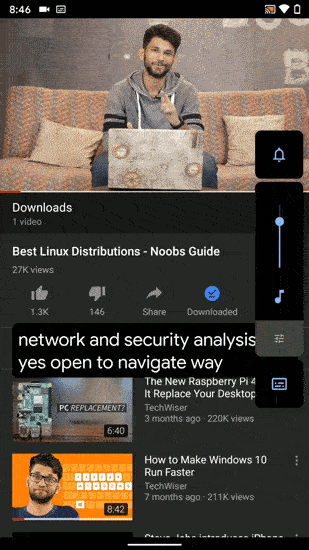
Вы можете перетащить подпись Live и разместить ее в любом месте экрана. Вы даже можете дважды нажать на него, чтобы развернуть окно «Живые субтитры».
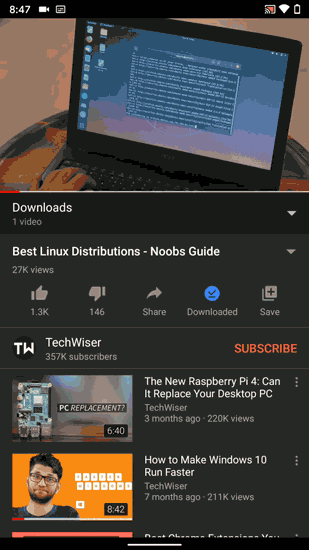
Живые субтитры также можно настроить в меню настроек субтитров. Перейдите в меню «Настройки» и найдите «Настройки подписей» в строке поиска. Здесь вы можете изменить размер текста и расположение подписей.
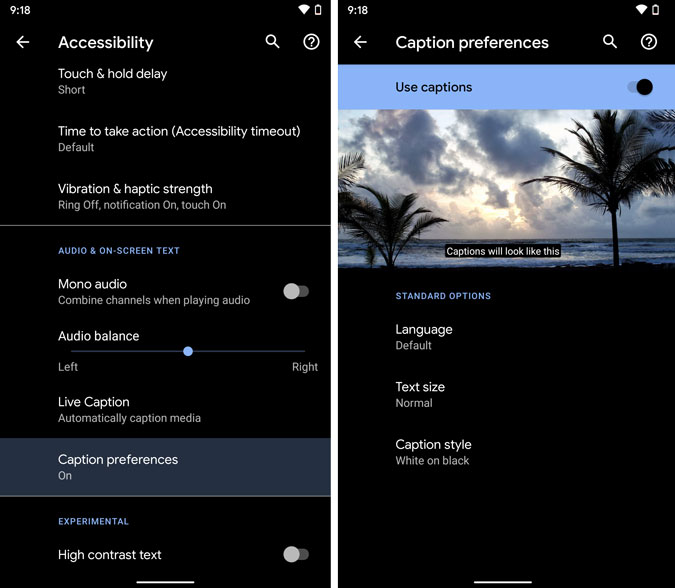
На данный момент субтитры Live поддерживают только английский язык. По данным Google, в ближайшие дни будет доступна дополнительная языковая поддержка.
Подведение итогов
На данный момент Live Caption может давать разные результаты в зависимости от вашего акцента и речи. Однако со временем ситуация должна улучшиться. Имейте в виду, что живые субтитры расходуют заряд батареи, поскольку транскрибирование в реальном времени требует огромных вычислительных ресурсов. Если у вас устройство со слабым аккумулятором, включайте его только при необходимости.
Если у вас возникнут дополнительные вопросы или вопросы по этому поводу, дайте мне знать в комментариях ниже.
Читайте также: Как поделиться VPN-соединением Android через точку доступа Wi-Fi (Root)